经验直达:
- 如何固定Word中表格的格式
- word表格样式在哪里设置
- 怎么把WORD表格固定
一、如何固定Word中表格的格式
想不影响格式只能将一个单元格一个单元格的内容慢慢复制,否则多个单元格复制时必然包含了单元格中内容后边的回车符,而回车符是带段落格式的(比如上中下、左中右对齐),如果你通过记事本清除格式,对齐方式也会变成左上对齐,而不会是你设置的其他对齐方式 。所以遇到这种情况,如果常用的表格只有有限的几个 , 不防先在excel中设置符合word要求的对齐格式 , 然后保存excel文件,每次都用这个excel文件来填表格,然后再拷贝到word中时因为格式一致就不会出现你的情况了,但如果每次表格都不一样 , 你就只能每次粘贴后进行修改了 。
二、word表格样式在哪里设置
word表格样式设置操作如下:
工具:华硕x16、windows10、word2.1.
1、首先单击表格上的“十字形图标”,可以全选表格 。
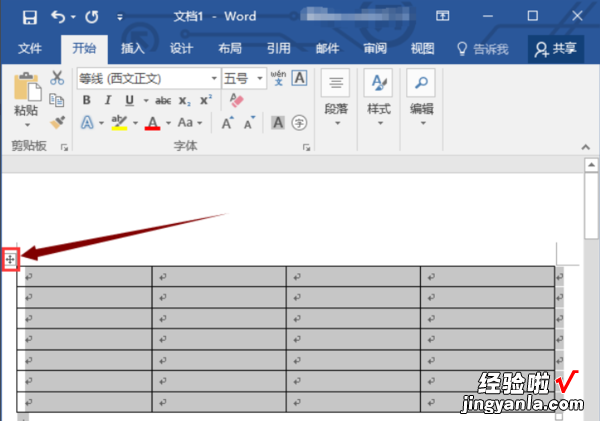
【word表格样式在哪里设置 如何固定Word中表格的格式】2、接着单击“设计”,操作如下图 , 选择其中一个表格样式 。
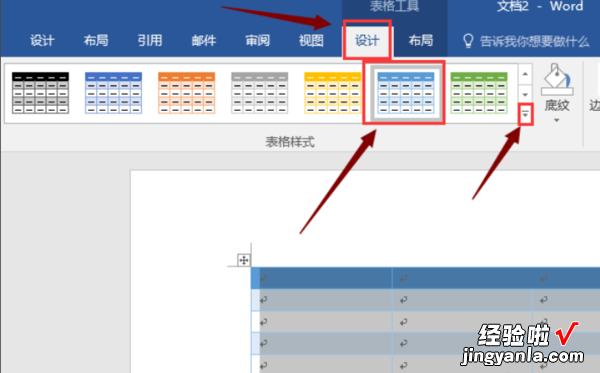
3、如图,表格的外观快速改变了 。接着将光标定位在任一单元格内 。
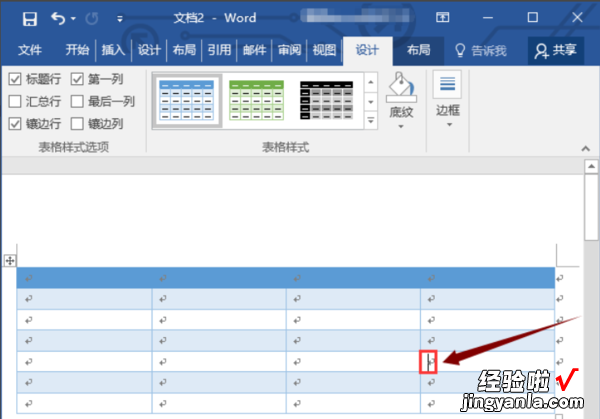
4、接下来教大家设置单元格底纹 。以橘色为例 。单击“橘色” 。效果设置如同 。
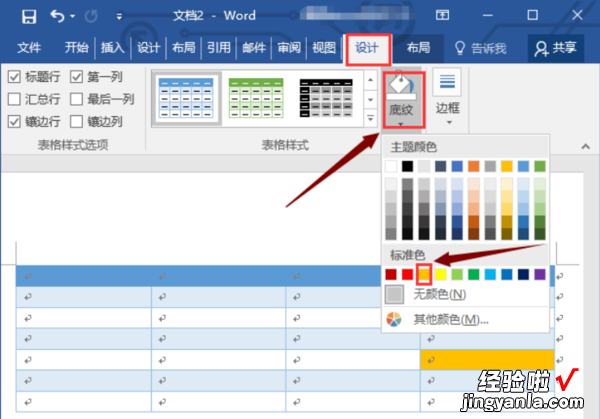
5、我们接着继续调整表格格式 。选中表格后,设置表格对齐方式 , 以“水平居中”为例 。
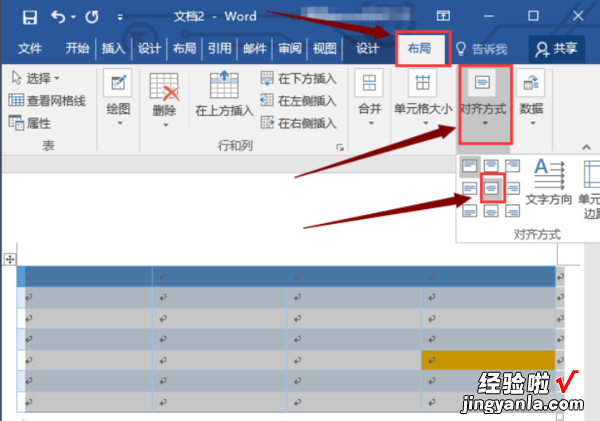
6、这时候文本更改位居中对齐,接着选中表格首行 , 然后更改文字方向 。
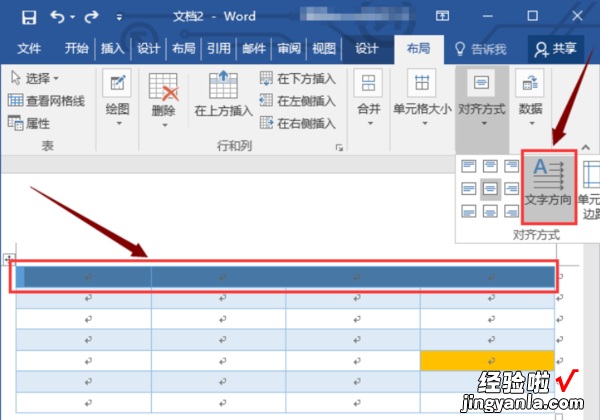
7、如图,首行文字变成了纵向排列 。大家根据需要设置文字方向 。这里按ctrl Z撤销更改文字方向的操作 。
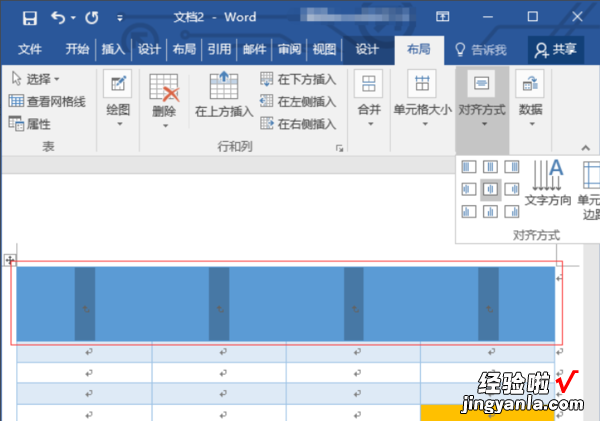
8、接着选择表格,启动排序命令 。
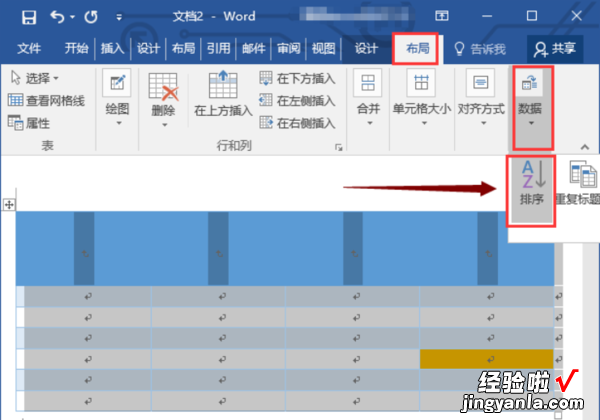
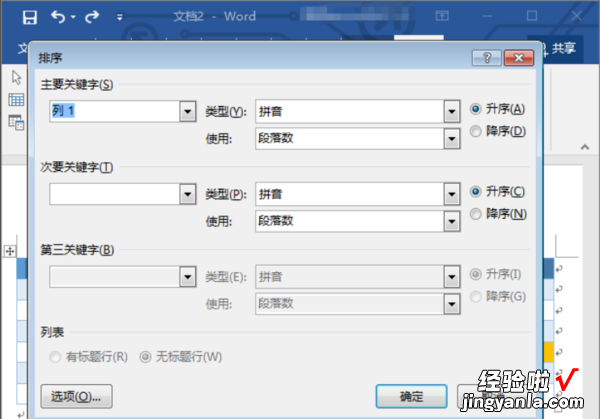
9、设置排序关键字,这里单击“面积” 。在类型中单击“数字” 。我们将根据表格中面积的数字大小进行排序 。选择升序 。单击确定 。效果如下 。
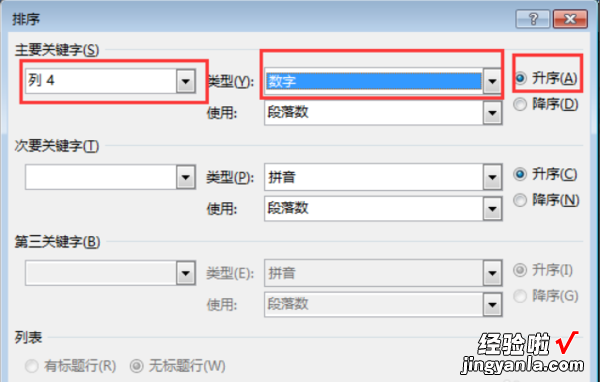
10、选中表格后,启动自动调整命令 。按照图所示操作点击 。效果如图 。

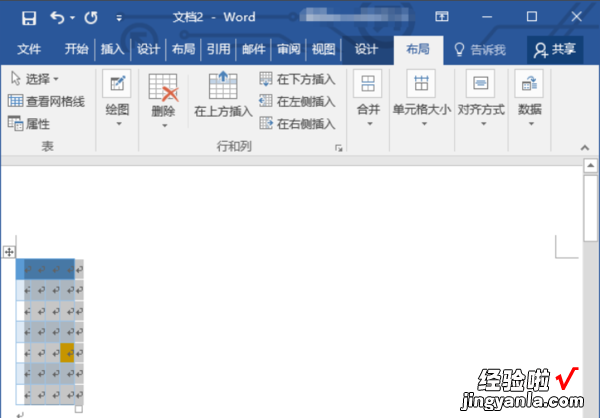
三、怎么把WORD表格固定
看下图 , 有四个格子,每个格子最多只能输入5个文字,如果输入超过5个文字 , 那么,多余的部分将不会被输入到单元格内,而是自动被删除 。

这样的效果,只需要设置列和行的属性就可以实现了 。方法如下:
首先,选中整个表格 , 然后点击右键,选择菜单中的“表格属性”,这样会弹出对话框 。
在对话框中 , 切换到“行”选项卡,如下图 。

上图中,先√选“指定高度”,然后 , 在行高值是那里,务必要选择“固定值”,如上图 。然后 , 再输入一个行高的数字即可 。
接着,还需要设置列的宽度 。

如上图一样,将选项卡切换到“列” , 然后勾选“指定高度”,之后,填写一个高度值即可 。这样在word表格中输入文字的时候 , 行高和列宽就不会随着内容的增多而自动改变大小了 。
